win10家庭版系统格式化U盘的详细操作方法(图文)
- 编辑:飞飞系统
- 时间:2021-04-15
大多数人在听到U盘格式化的时候想到的都是清空U盘中的数据,但是很多人并不知道,其实U盘格式化还可以用来对一些出现问题的U盘进行修复,比如一些无法正常读写的U盘设备就可以通过格式化让其恢复正常。今天飞飞系统小编就给大家分享一下win10家庭版系统格式化U盘的详细操作方法,有兴趣的朋友赶紧来看看吧!
1、同时按下键盘快捷键Win+R,打开运行窗口输入“cmd”,确定打开。
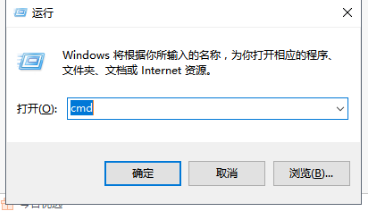
2、出现命令窗口,接着输入“format j: /fs:fat32”,其中j是代表U盘的盘符,然后回车确定。

3、经过检查之后会发现U盘是否存在坏道或者损坏的现象。
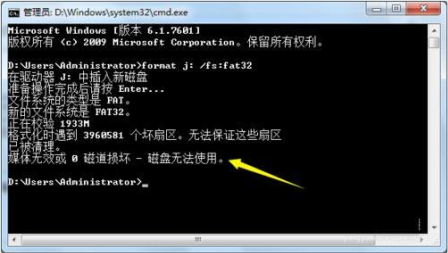
4、由于U盘出现大量的坏道,那么我们可以尝试使用“FAT”文件格式来格式化U盘。
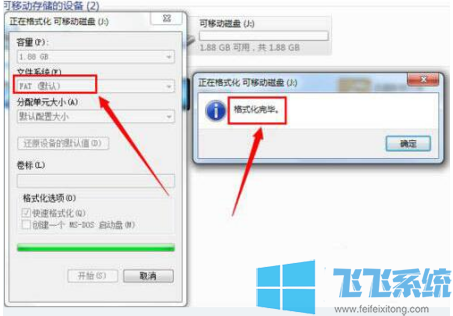
以上就是win10家庭版系统格式化U盘的详细操作方法,大家只需要按照上面的方法来进行操作,就可以轻松完成U盘的格式化操作了!
win10家庭版系统格式化U盘的详细操作方法
1、同时按下键盘快捷键Win+R,打开运行窗口输入“cmd”,确定打开。
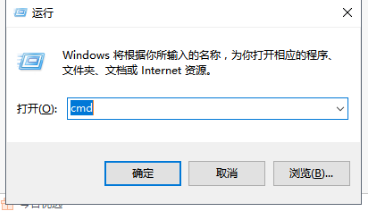
2、出现命令窗口,接着输入“format j: /fs:fat32”,其中j是代表U盘的盘符,然后回车确定。

3、经过检查之后会发现U盘是否存在坏道或者损坏的现象。
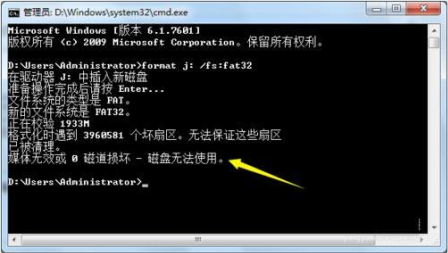
4、由于U盘出现大量的坏道,那么我们可以尝试使用“FAT”文件格式来格式化U盘。
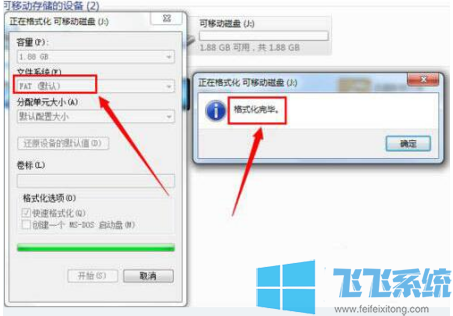
以上就是win10家庭版系统格式化U盘的详细操作方法,大家只需要按照上面的方法来进行操作,就可以轻松完成U盘的格式化操作了!




























